美图秀秀如何自制双胞胎效果 美图秀秀双胞胎效果自制图文教程
时间:2023-1-29作者:未知来源:三度网教程人气:
- 关于电脑装机必须的软件,比如windows office系列办公软件、网页浏览器、杀毒软件、安全防护软件、刻录软件、压缩软件、下载工具、多媒体播放软件、多媒体编辑软件、输入法、图片查看和处理软件、聊天沟通工具、系统工具与驱动补丁工具等。
是不是经常会在同一个场景拍多张照片呢?如果你试着把两张照片进行完美凭借,会出现双胞胎的效果。那么,美图秀秀怎么制作双胞胎效果呢?下面,小编就为大家带来美图秀秀双胞胎效果制作教程,一起来看看吧!

1、点击拼图按钮,选择自由拼图。
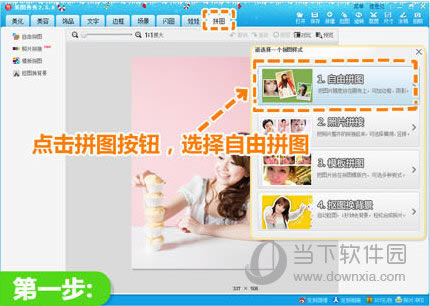
2、点击添加另一张图片后进行背景设置(选择自定义尺寸的白色背景),然后点击按钮将图片左右镜像。
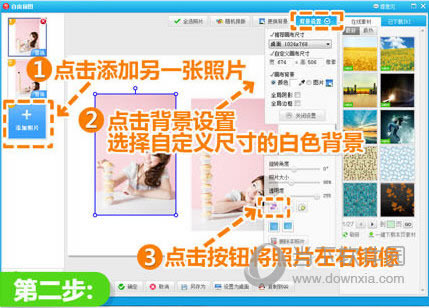
3、调节两张照片大小和位置,然后将场景进行拼接,拼接好之后点击确定。
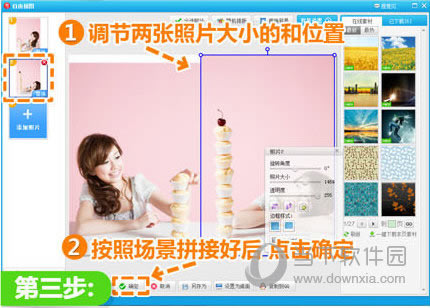
4、点击裁剪按钮,然后拖拽选框选定区域后点击完成裁剪。
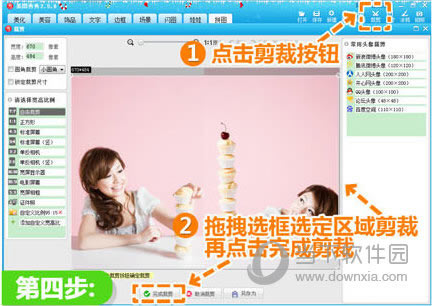
5、点击美容按钮,选择消除黑眼圈功能,然后选取周围颜色来消除照片拼接痕迹,完成后点击“搞定啦”按钮。

6、点击饰品按钮,选择可爱心和会话气泡分类,选择素材、调节大小位置之后添加图片。

7、点击文字按钮,选择静态文字,可以选择可爱的网络字体,然后在文本框中输入文字。

8、点击边框按钮,选择轻松边框,然后添加简洁白边框,添加之后点击“应用”即可。

以上就是小编为大家带来的美图秀秀双胞胎效果制作教程,大家可以尝试去制作一下哦!
装机软件,全自动在线安装过程,无需电脑技术,小白在家也可自己完成安装,纯净稳定,装机必备之选!